Brother DCP-8085DN Manuel d'utilisateur Page 1
Naviguer en ligne ou télécharger Manuel d'utilisateur pour Appareils multifonctions Brother DCP-8085DN. Brother DCP-8085DN Manuale d'uso [en] Manuel d'utilisatio
- Page / 34
- Table des matières
- MARQUE LIVRES




- IMPORTANTE 1
- AVVERTENZA 2
- ATTENZIONE 2
- Installazione del gruppo 3
- Caricamento carta nel 4
- Rilasciare la leva di 5
- Selezionare la lingua 6
- Impostazione del 6
- Contrasto a display 6
- (Se necessario) 6
- Impostazione data e ora 7
- Ora legale estiva 8
- Cavo di interfaccia USB 9
- Cavo di interfaccia parallela 9
- Macintosh 11
- Collegamento del cavo 12
- Collegamento del cavo di 12
- Completamento 13
- Parallela 16
- Rete cablata 20
- Per utenti in rete 26
- Ulteriori informazioni 29
- Accessori opzionali 33
- Marchi di fabbrica 34
- Redazione e pubblicazione 34
- Copyright e licenza 34
Résumé du contenu
1InizioDCP-8085DNGuida di installazione rapidaITA Versione APrima di poter utilizzare l’apparecchio, leggere questa Guida di installazione rapida per
10Windows®USBPer utenti con cavo di interfaccia USB (Windows® 2000 Professional/XP/XP Professional x64 Edition/Windows Vista®)11Prima dell’installazio
11Windows®USBWindows®USBMacintosh®d Quando compare la finestra Contratto di licenza dell’applicazione ScanSoft™ PaperPort™ 11SE, fare clic su Sì se si
12Windows®USB13Collegamento del cavo d’interfaccia USBa Rimuovere l’etichetta che copre il connettore di interfaccia USB.b Collegare il cavo USB al co
13Windows®USBWindows®USBMacintosh®15Completamento dell’installazione e riavvioa Fare clic su Fine per riavviare il computer. Dopo aver riavviato il co
14Macintosh®USBPer utenti con cavo di interfaccia USB(Mac OS® X 10.3.9 o versioni successive)11Prima dell’installazionea Accertarsi che l’apparecchio
15Macintosh®USBWindows®USBMacintosh®c Il software Brother ricercherà il dispositivo Brother. Durante questo periodo appare la seguente schermata.d Sce
16Windows®ParallelaPer utenti con cavo di interfaccia parallela(Windows® 2000 Professional/XP/XP Professional x64 Edition)11Prima dell’installazionea
17Windows®ParallelaWindows®Parallelad Quando compare la finestra Contratto di licenza dell’applicazione ScanSoft™ PaperPort™ 11SE, fare clic su Sì se
18Windows®Parallela13Collegamento del cavo d’interfaccia parallelaa Collegare il cavo d’interfaccia parallela al computer e quindi al proprio apparecc
19Windows®ParallelaWindows®Parallela15Completamento dell’installazione e riavvioa Fare clic su Fine per riavviare il computer. Dopo aver riavviato il
2Simboli utilizzati in questa guidaCAUTIONATTENZIONEQuando si sposta l’apparecchio, afferrare le apposite prese laterali sotto lo scanner. NON traspor
20Windows®Rete cablataPer utenti con cavo di interfaccia di rete (Windows® 2000 Professional/XP/XP Professional x64 Edition/Windows Vista®)11Prima del
21Windows®Rete cablataWindows®Macintosh®Rete cablata14Installazione di MFL-Pro Suitea Inserire il CD-ROM nell’apposita unità. Se viene visualizzata un
22Windows®Rete cablatag Selezionare Connessione di rete e quindi fare clic su Avanti.h Per utenti di Windows® XP SP2/XP Professional x64 Edition/Windo
23Windows®Rete cablataWindows®Macintosh®Rete cablatal Quando viene visualizzata la schermata Registrazione in linea, scegliere un’opzione e seguire le
24Macintosh®Rete cablataPer utenti con cavo di interfaccia di rete (Mac OS® X 10.3.9 o versioni successive)11Prima dell’installazionea Accertarsi che
25Macintosh®Rete cablataWindows®Macintosh®Rete cablatad Se l’apparecchio è configurato per la rete, scegliere l’apparecchio dall’elenco, quindi fare c
26Per utenti in reteUtilità BRAdmin Light (Per utenti Windows®)BRAdmin Light è un programma di utilità per l’impostazione iniziale dei dispositivi Bro
27Per utenti in reteUtilità BRAdmin Light (Per utenti Mac OS® X)BRAdmin Light è un programma di utilità per l’impostazione iniziale dei dispositivi Br
28Per utenti in reteGestione basata sul Web(browser web)Il server di stampa Brother è dotato di un server web che consente il monitoraggio del suo sta
29Ulteriori informazioniUtilizzo sicuro dell’apparecchioConservare queste istruzioni per una consultazione futura e leggerle prima di procedere a qual
32Installazione del gruppo tamburo e della cartuccia tonera Rimuovere il nastro protettivo e la pellicola che copre il piano dello scanner.b Premere i
Ulteriori informazioni30CAUTIONATTENZIONEDopo aver utilizzato l’apparecchio, alcune parti interne sono molto calde. Quando viene aperto il coperchio a
31Ulteriori informazioniNormativeDichiarazione di conformità CEDichiarazione di conformità CEIl produttoreBrother Industries Ltd.,15-1, Naeshiro-cho,
Ulteriori informazioni32Direttiva UE 2002/96/CEE e EN50419Questa apparecchiatura è contrassegnata con il simbolo di riciclaggio riportato sopra. Signi
33Opzioni e materiali di consumoAccessori opzionaliPer ulteriori dettagli sull’unità vassoio inferiore opzionale e la memoria SO-DIMM compatibile, far
Marchi di fabbricaIl logo Brother è un marchio commerciale registrato di Brother Industries, Ltd.Brother è un marchio commerciale registrato di Brothe
43Caricamento carta nel vassoioa Estrarre completamente il vassoio carta dall’apparecchio.b Tenendo premuta la leva blu di sblocco a, far scorrere le
54Rilasciare la leva di sblocco scannerSpingere la leva a nella direzione indicata per sbloccare lo scanner.(La leva grigia di sblocco scanner è situa
66Selezionare la lingua desiderataa Dopo aver acceso l’apparecchio, il display visualizza:Select Languagea EnglishFrançaisb DeutschSelect ab or OKPrem
78Impostazione data e oraQuesta impostazione consente all’apparecchio di nominare file creati utilizzando la funzione Scansione a USB.a Premere Menu.b
89Ora legale estiva automaticaÈ possibile impostare l’apparecchio per il cambiamento automatico nell’ora legale estiva. Si reimposta automaticamente u
9Windows®USBMacintosh®Windows®ParallelaWindows®Macintosh®Rete cablata10Scelta del tipo di connessioneCavo di interfaccia USBWindows®, andare a pagina
Plus de documents pour Appareils multifonctions Brother DCP-8085DN







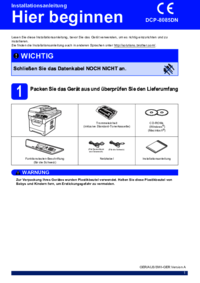


 (80 pages)
(80 pages)







Commentaires sur ces manuels